Que sont les webinaires à la demande et comment les utiliser ? Vidéo
Les webinaires à la demande vous permettent d’organiser des webinaires automatiques et préenregistrés sans qu’il soit nécessaire d’être présent lors de l’événement. Chaque contact qui reçoit le lien vers votre webinaire à la demande est en mesure de le démarrer seul tout en s’inscrivant simultanément à votre liste.
C’est une toute nouvelle façon d’engager vos contacts avec votre contenu si vous prévoyez d’utiliser le même webinaire à plusieurs reprises.
Les Webinaires à la demande sont basés sur les enregistrements de vos Webinaires live réalisés par l’intermédiaire de GetResponse .
Aucune inscription n’est requise pour les webinaires à la demande et nous n’envoyons pas non plus de rappels. Les participants rejoignent votre liste et le webinaire en indiquant leur nom et leur adresse e-mail sur la page d’accès. La langue de la page de connexion au webinaire est basée sur la langue de la liste à laquelle le webinaire est lié.
Quelle est la différence entre les webinaires live et les webinaires à la demande ?
Les Webinaires live vous permettent d’interagir avec l’audience. Ils donnent également aux gens une date précise à laquelle ils peuvent se joindre à l’événement. Les participants peuvent collaborer avec vous et les autres participants en utilisant la boîte de chat en direct pour partager leurs commentaires et poser des questions. Vous devez lancer l’événement et laisser les gens entrer, afin qu’ils puissent regarder votre webinaire. Cela nécessite votre présence pour gérer l’événement. Les webinaires peuvent être diffusés sur Facebook ou YouTube. Vous pouvez également utiliser de nombreuses fonctionnalités de la salle de webinaire pour rendre le webinaire interactif. Veuillez consulter ici pour voir les fonctionnalités disponibles dans la salle de webinaire.
Les Webinaires à la demande permettent à vos contacts de suivre le webinaire sans tenir compte de la différence entre votre fuseau horaire et le leur. Vous n’avez pas besoin d’être présent pour modérer le webinaire ou pour laisser entrer les participants. Le webinaire démarre une fois que les participants ont indiqué leur nom et leur adresse e-mail et qu’ils ont cliqué sur un bouton sur la page suivante pour démarrer le webinaire. Vous devez enregistrer l’événement à l’avance et vous pouvez ensuite le partager avec votre public. Étant donné que le webinaire est basé sur l’enregistrement d’un webinaire live, il n’y a aucun moyen d’interagir avec le public pendant celui-ci. Vous pouvez afficher des boutons d’appel à l’action pour attirer l’attention des spectateurs pendant l’événement et les inciter à prendre une mesure spécifique. Les webinaires à la demande garantissent le bon déroulement du webinaire pour vos participants et l’absence de problèmes de connexion internet ou d’audio. Cela permet également à votre audience de décider quand elle dispose de suffisamment de temps libre pour assister à votre événement. Les webinaires à la demande sont également le meilleur choix si vous décidez de partager exactement le même contenu à plusieurs reprises.
- Les webinaires à la demande ne sont disponibles que sur les plans Creator et MAX.
- Ils ne sont pas disponibles dans le cadre des essais gratuits.
- Vous ne pouvez pas réutiliser le même enregistrement pour plusieurs webinaires à la demande. Vous pouvez utiliser un enregistrement pour un seul webinaire à la demande.
- Utilisez les mises en page recommandées pour éviter de dupliquer des éléments de mise en page (comme la barre supérieure) dans le webinaire.

- Le titre du webinaire live sera affiché dans le webinaire à la demande au fur et à mesure qu’il est hérité.

- Vous ne pouvez pas télécharger votre propre fichier. Les webinaires à la demande ne peuvent être basés que sur un enregistrement de votre webinaire live dans GetResponse.
- Le webinaire ne peut durer plus de 10 heures.
- Le logo de GetResponse sera visible en haut du webinaire.
Pour créer un webinaire à la demande :
- Allez dans Webinaires.
- Passez à l’onglet Webinaires à la demande.
- Cliquez sur Créer un webinaire à la demande.
- Saisissez le nom de votre webinaire. Il ne sera visible que pour vous, mais il peut influencer l’URL de votre webinaire.
- Cliquez sur Ajouter des infos détaillées en regard de Paramètres basiques.
- Configurez l’URL de votre webinaire.
- Sélectionnez l’enregistrement à lire pour les participants. Vous ne pouvez utiliser qu’un seul enregistrement pour un webinaire à la demande. Si vous n’avez pas d’enregistrements, vous devez créer un webinaire en direct et l’enregistrer.
- (Facultatif) Ajoutez un appel à l’action à afficher pendant le webinaire. Vous pouvez avoir un nombre illimité de boutons d’appel à l’action, mais un seul peut être affiché à la fois. Configurez votre bouton d’appel à l’action et enregistrez-le. Répétez le processus si nécessaire.

- Choisissez la page de remerciement qui doit s’afficher à la fin du webinaire. Vous pouvez sélectionner une page par défaut, une page de destination de GetResponse ou une page hébergée ailleurs.
- Enregistrez les paramètres en cliquant sur Enregistrer cette étape.
- Cliquez sur Modifier les paramètres dans Paramètres d’inscription.
- Sélectionnez la liste à laquelle les participants doivent être ajoutés.
- Décidez si vous souhaitez les ajouter au cycle de l’auto-répondeur.
- Décidez si vous souhaitez protéger votre webinaire par un mot de passe. Si oui, indiquez un mot de passe de 30 caractères maximum. Seules les personnes disposant de ce mot de passe pourront participer à votre webinaire.
- Si nécessaire, ajoutez des champs de consentement à la page d’inscription.
- Cliquez sur Enregistrer cette étape.
- Cliquez sur le bouton Créer pour terminer la création de votre webinaire à la demande.
Vous serez redirigé vers la page de gestion des webinaires à la demande, à partir de laquelle vous pourrez copier le lien vers votre événement.
Puis-je créer automatiquement un webinaire à la demande ?
- Cliquez sur Ajouter des infos détaillées dans les Paramètres basiques pour commencer à configurer votre événement.

- Activez les options Lancer automatiquement l’enregistrement au début de l’événement et Créer automatiquement un webinaire à la demande à la fin de l’événement live, puis saisissez le nom du webinaire.

Détails de l’enregistrement
Débit vidéo – 640 kbps
Débit binaire audio – 64 kbps
Fréquence – 20 fps
Résolution – 1280 x 720 px
Hauteur – 720 px
Largeur – 1280 px
Comment gérer les webinaires à la demande ?
- Allez dans Webinaires.
- Cliquez sur l’onglet Webinaires à la demande.
- Survolez le menu Actions (ellipse verticale) pour afficher vos options.
- Sélectionnez Modifier pour ajuster l’événement, Aperçu pour voir à quoi ressemblera le webinaire pour votre public, ou Supprimer pour le supprimer complètement.
Vous pouvez également activer ou désactiver les webinaires.
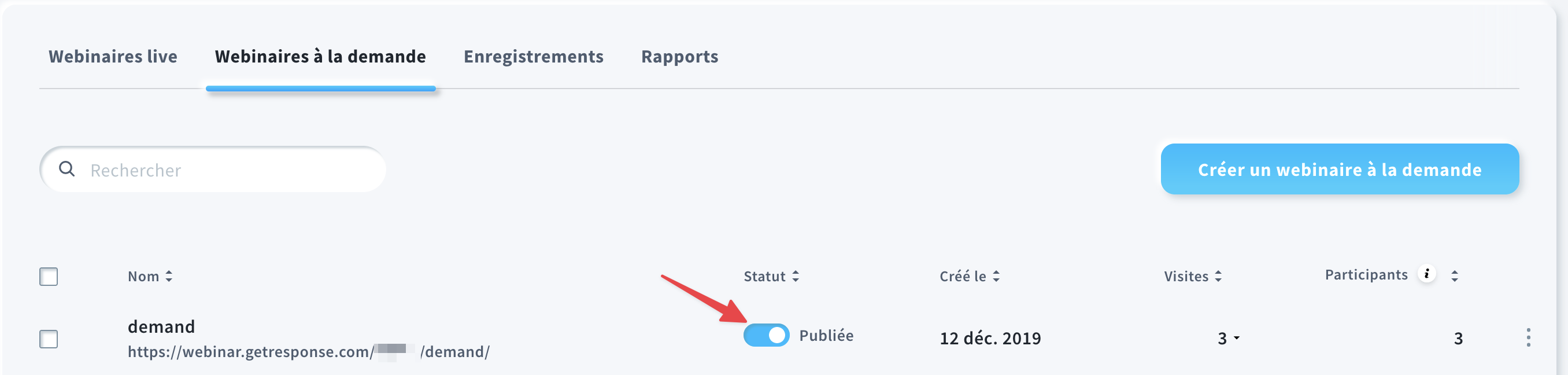
Comment rechercher les contacts qui ont assisté au webinaire à la demande ?
Pour rechercher les contacts qui ont assisté au webinaire à la demande :
- Allez dans Contacts.
- Cliquez sur le nom de la liste liée à votre webinaire à la demande.
- Cliquez sur Ajouter une condition.
- Définissez vos conditions comme suit : Actions du contact > Webinaires > A participé > sélectionnez votre webinaire dans la section des webinaires à la demande.

